在现代办公软件中,Excel已成为数据处理和分析的重要工具。特别是在制作折线图时,如何有效地呈现多组数据的变化趋势,是许多用户关注的重点。本文将以“在Excel折线图里添加一组数据为标题”为主题,从实用角度出发,结合中国地区职场和学习场景,详细介绍相关技巧与应用建议,帮助广大用户提升工作效率和数据表达的专业性。
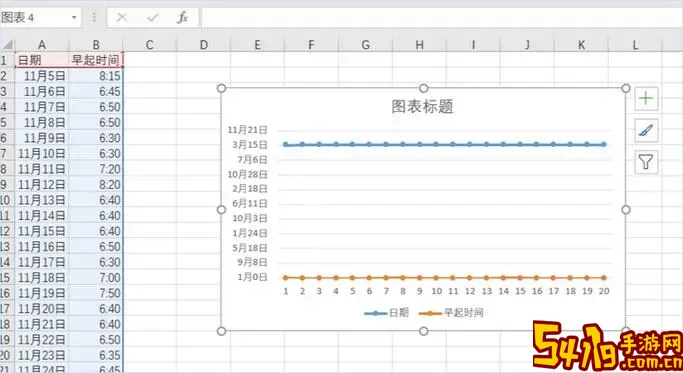
首先,我们需要明确一个基本问题:什么是折线图及其标题的作用?折线图是一种通过折线连接数据点,反映数据随时间或某种变量变化趋势的图表类型。标题则是图表的头部说明,展示该图表所代表的内容或主题。在实际使用过程中,有时需要将某组数据的值直接作为折线图标题,以强调特定数据的重点信息,这在报表汇报或课题展示中尤为重要。
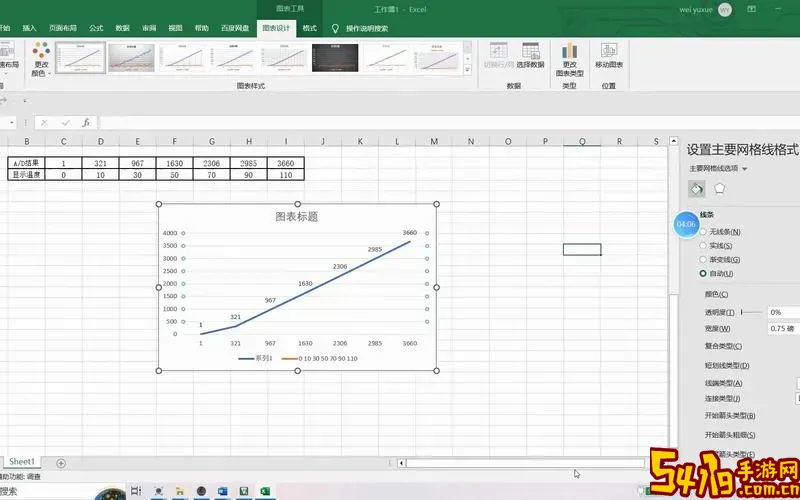
在中国的工作环境中,无论是政府机构、企业还是高校,Excel被广泛运用来进行数据统计和趋势分析。例如,经济部门会利用Excel折线图展现GDP、CPI增长趋势,学校则利用折线图分析学生成绩变化。此时,如何将一组关键数据体现在图表标题内,有利于观众迅速抓取重点,实现信息传递的精准和高效。
下面我们具体介绍在Excel中操作的步骤。以Windows版Excel 2016及以上版本为例:
第1步,准备数据表格。假设我们有两列数据,一列是时间(月份),另一列是销售额,需要做折线图来表示销售额随月份变化的趋势。
第2步,选择数据区域,点击“插入”菜单,选择“折线图”,生成基本的折线图。
第3步,添加新的数据作为标题来源。举例来说,我们希望将最新月份的销售额直接显示在图表标题中,比如“2024年6月销售额:500万元”。这里“500”数据来自于数据表的最后一个销售额数值。
第4步,点击图表标题框,如果尚未添加标题,需先点击图表工具栏中的“图表元素”,勾选“图表标题”。
第5步,选择图表标题框,进行编辑。在编辑过程中,我们可以利用Excel的公式引用功能,使标题动态显示某单元格的数据。由于Excel图表标题默认不支持公式,要实现动态标题,需要借助几种方法:
方法一:使用定义名称和公式结合。先定义一个名称,里面包含你想显示的内容,例如:
在“公式”菜单中选择“定义名称”,新建名称为“TitleText”, Refers to框里输入:=“2024年6月销售额:”&TEXT(Sheet1!$B$7,0)&万元
这里假设B7单元格是最新销售额数字,TEXT函数用于格式化数字。
然后,在图表标题框中输入公式:=TitleText(注意输入时需要直接在编辑栏输入等号,不能在图表内部直接输入,需先选中标题框后在编辑栏输入)。
方法二:使用VBA宏实现动态更新。如果你熟悉VBA,可以编写简单的宏程序,每次数据更新后,自动刷新标题内容。
以上方法使得图表标题能够随着数据变化实时更新,提升报表的自动化和专业化水平。
在中国市场环境下,销售数据动态变化频繁,财务、营销部门经常需要制作月度或季度销售趋势报告。通过在折线图里添加一组数据作为标题,不仅让领导或客户一目了然看到重点数字,还能避免额外文字解说,节省沟通成本。
此外,在高校和科研院所,科研人员统计实验数据或项目进展时,动态标题可以快速反映最新关键指标,辅助决策和学术汇报。
但是,实际操作时也应注意一些细节:
1. 数据单元格位置变动会导致引用错误,建议锁定单元格或使用绝对单元格引用。
2. 标题内容应简洁明了,避免长度过长导致图表布局混乱。
3. 对于多语言环境,注意文本编码及字体兼容性,确保中文标题显示正常。
4. 定期检查公式和数据一致性,防止图表标题显示与实际数据不符。
总的来说,在Excel折线图里添加一组数据作为标题,是提高图表表达力的重要技巧。结合中国地区的实际需求,掌握该技能不仅能增强数据报表的专业性,也能优化信息传递效率。希望本文的介绍对广大中国用户在日常工作和学习中有所帮助,推动Excel折线图应用更进一步。